Параметры URL страницы выдачи Яндекса и Гугла
Автор: Сергей Людкевич. Помимо использования операторов языка запроса, в поисковой системе Яндекс существует возможность регулировать результаты выдачи по базовому запросу (в URL страницы выдачи ему соответствует значение параметра text) с помощью целого ряда get -параметров формата переменная=значение, используемых в URL страницы выдачи.
Подобные возможности имеются и у Гугла.
Базовый набор этих параметров можно определить с помощью использования фильтров расширенного поиска, а также индивидуальных настроек поиска.
С помощью «настройки региона» (https://tune.yandex.ru/region/) поиска происходит управление параметром
• lr (регион выдачи) – в качестве значения используется номер региона. Числовые значения номеров некоторых распространенных регионов можно найти на странице https://yandex.ru/yaca/geo.c2n, но используемая база значительно полней (в ней по различным оценкам, полученным методом перебора значений, содержится несколько десятков тысяч регионов). Этот параметр не имеет аналога в языке запросов.
Фильтры расширенного поиска активируются по нажатию соответствующей кнопки в поисковой форме: https://yandex.ru/support/
• rstr (поиск по сайтам из заданного региона) – в качестве значения используется номер региона аналогично оператору lr с одним отличием, что перед номером региона необходимо поместить знак «минус», например: rstr=-15. К сожалению, на самом деле в выдаче с использованием этого параметра содержатся не документы, привязанные к заданному региону, а документы, которые содержат в тексте или анкор-файле упоминание заданного региона, т.е. по сути происходит некоторая модификация базового запроса путем добавления к нему названия региона.
• site (поиск на заданном сайте) – в качестве значения используется имя домена или поддомена. По принципу действия аналогичен оператору site:, однако результаты выдачи могут отличаться друг от друга
• lang (язык документа) – принимает значения:
ru (русский)
en (английский)
fr (французский)
de (немецкий)
uk (украинский)
be (белорусский)
tt (татарский)
kk (казахский)
tr (турецкий)
id (индонезийский)
По принципу действия аналогичен оператору lang:, однако результаты выдачи могут отличаться друг от друга
• mime (формат документа) – принимает значения html, pdf, rtf, doc, swf, xls, ppt, docx, odt, odp, ods, odg, xlsx, pptx.
По принципу действия аналогичен оператору mime:, однако этот оператор, в отличие от параметра, не поддерживает значение html
• zone (зона документа) – принимает значения
all (где угодно)
title (в заголовке), по принципу действия аналогично оператору title:, однако результаты выдачи могут отличаться друг от друга
• wordforms (употребление слов) – принимает значения
all (в любой форме)
exact (как в запросе), по принципу действия аналогично оператору “” (поиск по цитате), однако результаты выдачи могут отличаться друг от друга
• numdoc (количество результатов на странице выдачи) – принимает значения 10, 20, 30 и 50. При использовании чисел, отличных от этих значений, меньших 50, происходит округление вверх до ближайшего из них. При использовании чисел более 50, происходит округление до 50.
Также существует ряд параметров даты обновления документа, по принципу действия аналогичных операторуdate:
• from_date_full (начальное значение диапазона дат) – принимает значения в виде ДД.ММ.ГГГГ
• to_date_full (конечное значение диапазона дат) – принимает значения в виде ДД.ММ.ГГГГ
• within (диапазон дат) – принимает значения
1 (за две недели)
2 (за месяц)
3 (за три месяца)
4 (за полгода)
5 (за год)
6 (за два года)
7 (за сутки)
77 (за сутки)
8 (за трое суток)
9 (за неделю)
Оператор within имеет приоритет над операторами from_date_full и to_date_full при совместном использовании
В основном поиске также поддерживается один из параметров, указанных в документации get-запросов (https://tech.yandex.ru/xml/doc/dg/concepts/get-request-docpage/) для сервиса Яндекс.XML
• l10n (язык уведомлений) – устанавливает язык интерфейса страницы с результатами поиска, принимает значения:
ru (русский)
uk (украинский)
be (белорусский)
kk (казахский)
Кроме того, в различных служебных сообщениях на странице выдачи можно обнаружить ссылки на страницы выдачи, содержащие следующие параметры:
• page (номер страницы выдачи) – принимает значения от 0 (первая страница) до 18
• noreask=1 – отключение автоматического исправления опечаток, добавления результатов выдачи по схожим запросам
Также продолжают работать некоторые параметры-артефакты, которые некогда содержались в ссылках из различных служебных сообщений на странице выдачи, но со временем эти сообщения перестали показываться:
• nomisspell=1 – в настоящий момент по действию аналогичен параметру noreask=1
• how=tm – сортировка выдачи по дате первичной индексации документа
• rd=0 – отключение фильтра дубликатов (в терминах Яндекса – «слишком похожих страниц»)
• pag=u – разгруппировка результатов выдачи по сайтам
Учитывая тот факт, что при этом также происходит и разгруппировка аффилиатов, этот параметр можно использовать для поиска отфильтрованных аффилиатов в выдаче, правда здесь нужно учитывать, что разгруппированные страницы с некоторых сайтов могут занять много мест в топе, что затруднит поиск аффилиатов.
В завершении стоит, пожалуй, заметить, что есть еще один параметр-артефакт, который некоторым образом изменяет результаты поиска по базовому запросу. Это параметр hodreq, значение которого представляет собой некоторый поисковый запрос. Когда-то это параметр использовался в режиме «Искать в найденном», фиксируя предыдущий поисковый запрос, который ограничивал выборку документов для применения базового запроса. Однако на данный момент корректно интерпретировать действие этого параметра мне, к сожалению, не удалось.
Теперь рассмотрим тот же вопрос для поисковой системы Google. Там так же, как и в Яндексе, существует возможность регулировать результаты выдачи по базовому запросу (которому соответствует значение параметра q или as_q) с помощью целого ряда get-параметров формата переменная=значение, используемых в URL страницы поисковой выдачи после подстроки /search? . Использование этих параметров может быть весьма полезно при парсинге поисковой выдачи.
Также, как и в случае Яндекса, базовый набор этих параметров можно определить с помощью использования фильтров расширенного поиска, режима «Инструменты поиска», а также индивидуальных настроек поиска.
Примечательно, что некоторые параметры URL страницы выдачи Google сопровождаются появлением соответствующих им поисковых операторов в форме поиска (в Яндексе подобного не происходит). Таковым является набор параметров со значением в виде поисковой фразы:
• as_epq – поиск по фразе в точной форме, аналог оператора “” (кавычки)
• as_oq – поиск по любому слову фразы, аналог оператора OR
• as_eq – исключаемая из запроса фраза, аналог оператора – (минус)
А также параметры с другими типами значений:
• as_nlo и as_nhi – задают начало и конец цифрового диапазона соответственно, аналог оператора .. (две точки)
• as_sitesearch – сужают область поиска на заданный сайт, аналог оператора site:
• as_rq – ищет страницы, похожие на заданный документ (в качестве значения используется URL документа), аналог оператора related:
• as_occt – задает область документа для поиска, принимает значения – as_occt=title (поиск в теге title, аналог оператора allintitle:)
— as_occt=body (поиск в тексте страницы, аналог оператора allintext:)
— as_occt=url (поиск в URL страницы, аналог оператора allinurl:)
— as_occt=links (поиск в текстах ссылок на страницу, аналог оператора allinanchor:)
• as_filetype – задает формат документов для поиска (аналог оператора filetype:) и принимающий значения pdf, ps, dwf, kml, kmz, xls, ppt, doc, rtf, swf.
Другие типы параметров не производят изменений в поисковой строке.
Языковые параметры:
• lr – язык документа (принимают значения в виде lr=lang_ru, где последние две буквы означают индекс языка, в данном примере – русский)
• hl – язык интерфейса (приминает значения в виде двухбуквенного индекса языка, например, hl=ru – для русского). Примечательно, что этот параметр влияет на выдачу, некоторое преимущество получают документы на языке интерфейса.
Региональные параметры:
• cr – страна документа (принимает значения в виде cr=countryRU, где последние две буквы означают индекс страны, в данном примере – Россия).
• gl – страна документа, принимает значения в виде двухбуквенного индекса страны (например, gl=ru для России), аналог оператора cr, однако выдачу строит отличную от него). Стоит заметить, что при использовании операторов cr и gl в топ выдачи подмешиваются сайты из региона или страны пользователя, если она не совпадает со страной, заданной оператором.
• near – весьма любопытный недокументированный параметр, которому можно указывать в качестве значения название населенного пункта (на английском или русском языке, например, near=Moscow или near=екатеринбург). Однако, эта выдача не является выдачей для указанного населенного пункта. Судя по всему, этот параметр в выдаче, построенной для региона пользователя, дает сайтам из указанного в качестве его значения населенного пункта некоторое преимущество.
Временные параметры:
• as_qdr и tbs – поиск по документам, имеющим определенную дату обновления (при совместном использовании приоритет имеет параметр tbs). Принимают базовые значения:
Если же к базовым значениям (кроме значений за все время) добавить число, то можно получить выдачу за несколько соответствующих временных промежутков, например, комбинация as_qdr=h9 сузит выдачу на документы, обновленную за последние 9 часов, а комбинация tbs=m24 – за последние 24 месяца.
Также с помощью оператора tbs можно задавать произвольный диапазон дат обновления документа, в этом случае, он принимает значение следующего формата: tbs=cdr:1,cd_min:01.07.2016,
Если при использовании временных параметров с указанными значениями задать для параметра tbs дополнительное значение sbd:1, то результаты будут ранжироваться не по релевантности, а по времени обновления. Этот способ не работает только в том случае, если параметр as_qdr принимает значение all. Поэтому получить выдачу за все время, отсортированную по времени обновления, можно только с использованием комбинацииtbs=sbd:1,qdr:all
Операторtbs, являющий универсальным, может также принимать значениеli:1 – поиск по запросу в точной форме (аналог оператора “”), однако в этом случае в поисковой форме не происходит появления соответствующего оператора.
Параметры фильтрации контента:
•safe – значения active и on включают фильтрацию непристойных результатов с помощью безопасного поиска, значение off отключает фильтрацию в случае, если в настройках поиска был включен режим «Безопасный поиск»; этот параметр может быть весьма полезен для определения, не попал ли конкретный сайт или документ под данный фильтр
•as_rights – задание различных вариантов прав на использование контента
• tbm – поиск по различным типам контента, принимает значения
— app – поиск по приложениям
—bks – поиск по книгам
—isch – поиск по изображениям
—nws – поиск по новостям
—pts – поиск по патентам
—shop – поиск по магазинам
—vid – поиск по видео
Параметры управления результатами поиска:
•num – количество результатов на странице поиска, принимает значения от 1 до 100
•start – показ выдачи, начиная с заданной позиции (например, start=100)
•newwindow=1 – открывать ссылки в новом окне
•filter=0 – показать скрытые результаты, которые очень похожи на уже представленные
•pws – управление персональными результатами поиска, принимает значения 0 (персональные результаты скрыты) и 1 (персональные результаты включены)
*Источник: рассылка SearchEngines.ru
coderhs.com
Инструмент «Проверить URL» от Яндекса
Проверка урл`ов в Яндексе
В последние несколько месяцев Яндекс не устаёт радовать чем-нибудь новым. Недавно — 12 февраля 2014 года — в Я.Вебмастере появился новый инструмент — «Проверить URL».
Вещь весьма полезная. Нужна она, прежде всего, для устранения технических ошибок на сайте («неожиданные» редиректы, «не те» коды ответа) и проверки индексации конкретной страницы в Яндексе.
Но кроме описанных в документации задач, которые выполняет данный инструмент, есть у него и ещё одна не очень явная полезность, о которой напишу чуть ниже. А сначала — немного о самом инструменте.
Что такое инструмент «Проверить URL» от Яндекса?
По данным блога Яндекса:
Он поможет получить информацию об индексировании:
- дату последней загрузки страницы;
- наличие ошибки при этой загрузке;
- исключена ли страница при построении поисковой базы;
- какая версия страницы попала в поиск;
- количество внешних и внутренних ссылок на страницу.
а также расскажет
известен ли роботу адрес страницы, начала ли она индексироваться и есть ли с нее перенаправления.
В общем, в блоге всё написано. Также можно заглянуть в Яндекс.Помощь.
Как использовать «Проверить URL»?
Здесь всё просто. Заходим в Яндекс.Вебмастер, выбираем любой свой сайт и слева щёлкаем «Проверить URL». Вводим нужный адрес страницы сайта, жмём Enter и немного ждём, когда статус сменится на «готово»:
Инструмент проверки URL в Яндексе (кликабельно)
Кликаем на «готово» — и смотрим:
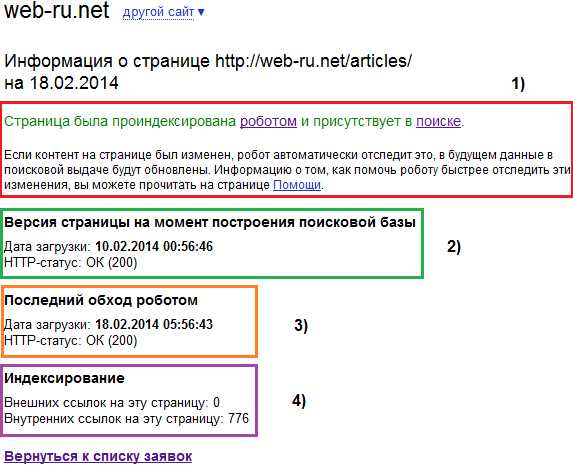
Результаты проверки
Что здесь есть (для страницы http://web-ru.net/articles/):
- Инструмент «сообщает», что страница есть в поиске — и это хорошо. Если кликнуть на ссылку «поиске», то можно будет увидеть свою страницу в выдаче Яндекса. А если в выдаче ещё кликнуть на «копия»— то увидим свежее время индексации страницы (п.2.):
Время и дата последнего помещения страницы в кэш Яндекса
- То, что на картинке выше. Таким образом, это ещё один способ проверить индексацию страницы в Яндексе.
- Дата и время, когда основной поисковый робот последний раз заглядывал на данную страницу.
- Количество внешних/внутренних ссылок на данную страницу.
В общем, если со страницей всё в порядке, то такая картинка и должна быть. Если же страница
В чём ещё польза инструмента «Проверить URL»?
В Яндекс.Помощи есть интересная фраза:
Примечание. Если контент на странице был изменен, робот автоматически отследит это. Данные в поисковой выдаче будут обновлены при следующем построении поисковой базы.
Если всё действительно так, то это очень хорошо. Потому что для многих сайтов существует проблема «медленной переиндексации страниц».
Например, вы решили подправить контент на сайте и его структуру — но робот Яндекса даже спустя месяц не переиндексировал страницу. Так что теперь можно отправить URL страницы в форму этого инструмента.
Особенно полезно это будет для продавцов вечных ссылок. Т.к. проставленная ссылка оплачивается только при условии индексации Яндексом в течении какого-то времени (45 дней — стандартное время для популярной биржи GoGetLinks), то будет очень хорошо, если страница со ссылкой проиндексируется в следующий же апдейт Яндекса.
Лично у меня при покупке вечных ссылок бывали ситуации, когда спустя 45 дней ссылка так и не была проиндексирована, в результате чего деньги за покупку возвращались обратно, а ссылка так и продолжает находиться на странице
Возможно, вебмастера через 45 дней забывают о них или ещё что..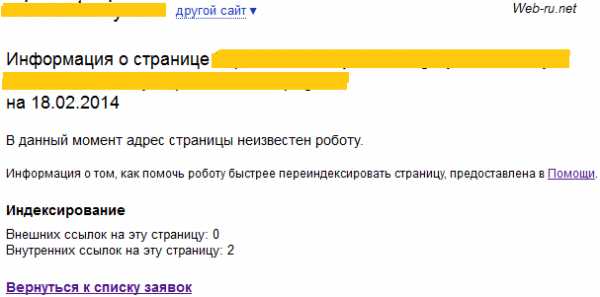
«Проверить URL» в Яндексе — новая страница
Если бы он ускорял индексацию совсем свежих страниц — было бы просто замечательно!
В общем, «Проверить URL» — действительно полезный инструмент от Яндекса, использовать стоит. Может помочь как в техническом анализе страниц, так и для ускорения их переиндексации.
Loading…Все операторы поиска Яндекс и Google, включая секретные.
Люди редко пользуются языком запросов поисковых систем и зря – с помощью пары простых операторов можно значительно сузить поиск и найти желаемое намного быстрей. А для работников SEO не знать об операторах поисковых систем – вообще позор. Синтаксис поисковых систем Яндекс и Гугл очень прост.
Содержание:
Операторы поисковых запросов помогают получить полезную информацию об индексации сайта, выявить проблемы и даже разобраться в нюансах работы поисковых алгоритмов. В данной статье все операторы поиска без примеров, но зато они здесь ВСЕ и будут дополняться (или удаляться), чтобы информация была актуальна.
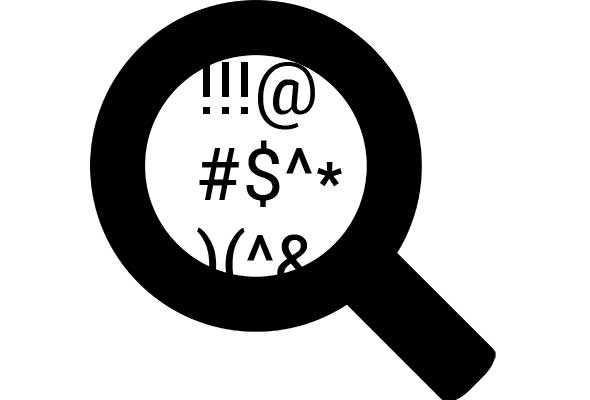
Рассмотрю только Google и Яндекс, ведь в основном все работают с ними, остальные поисковики подтягиваются как-то сами.
Общие для Яндекс и Гугл операторы.
Стоит добавить, что если Яндекс точно следует операторам, то Google может их проигнорировать, если посчитает, что есть результаты лучше.
- Оператор “+” и “-“ — Поиск документов, которые обязательно содержат (или обязательно не содержат) указанное слово. Можно использовать несколько операторов в одном запросе, причем как «минус», так и «плюс»
- Поиск по цитате, оператор кавычки «» — Поисковая система будет искать точное совпадение фразы. Можно использовать несколько раз в одном запросе. Даже можно добавить «минус» перед одним из запросов.
- Оператор “*” звездочка — Яндекс: Используется для указания пропущенного слова в цитате. Одна звездочка – одно слово. Применяется только с оператором «кавычки». Гугл: Используется для указания пропущенных слов в запросе. В справке указано, что словА, но на практике – любое количество слов.
- Оператор «|» — Поиск страниц содержащих любое из слов связанных этим оператором.
- Оператор “~” тильда — Яндекс: ищет документы, в которых слово указанное после оператора не содержится в одном предложении со словом до оператора. Гугл: ищет документы с указанным словом и его синонимами.
Операторы поиска для Яндекса
- «!» — Поиск документов, где слово содержится только в заданной форме. Можно искать даже слова с заглавными буквами.
- «!!» — Поиск документов, где слово содержится в любой форме, в любом падеже.
- «&» амперсант — Поиск документов, где слова связанные оператором находятся в одном предложении.
- «&&» двойной амперсант — Тоже самое, только слова в пределах одного документа.
- «<<» — Поиск слов в пределах документа, но релевантность (она влияет на положение в результатах поиска) рассчитывает только по первому слов (которое до оператора)
Оператор /n , где n максимальное расстояние между заданными словами
Поиск документов, в которых заданные слова располагаются в пределах n слов друг относительно друга и в обратном порядке следования.
Дополнительно можно задать прямой (+) или обратный (—) порядок следования слов в найденных документах.
Оператор /(m n), где
m — минимальное расстояние между заданными словами, n — максимальное расстояние между заданными словами
Поиск документов, в которых заданные слова располагаются на расстоянии не менее m и не болееn слов друг относительно друга.
Дополнительно можно задать прямой (+) или обратный (—) порядок следования слов в найденных документах.
Оператор && /n,
Где n — максимальное расстояние между предложениями, содержащими слова запроса
Поиск документов, в которых слова запроса (разделенные оператором) располагаются в пределах n предложений друг относительно друга.
Порядок, в котором идут слова запроса, не учитывается.
Оператор скобки ()
Группировка слов при сложных запросах.
Внутри заключенной в скобки группы также могут быть использованы любые операторы.
Документные операторы Яндекса
- title: — поиск по заголовкам страниц
- url: — поиск по страницам на заданном URL, например url:aiwastudio.ru/blog/*
- site: — Поиск по всем поддоменам и страницам указанного сайта.
- inurl: — Поиск по страницам, размещенным на данном хосте. Идентичен оператору url: с заданным именем хоста.
- domain: — Поиск по страницам, расположенным на заданном домене.
- mime: -Поиск по документам в заданном типе файла.
- lang: — Поиск по страницам на заданном языке
- date: — Поиск по страницам с ограничением по дате их последнего изменения. Год изменения указывается обязательно. Месяц и день можно заменить символом *.
- cat: Поиск по страницам сайтов, зарегистрированных вЯндекс.Каталоге, тематическая рубрика или регион которых совпадают с заданным.
Перечисленные выше операторы не обязательно запоминать, т.к. расширенные поиск Яндекса по сути является интерфейсом к этим операторам. Т.е. вы сможете выбирать настройки поисковой формы и получать результат, как будто вводили операторы вручную.
Теперь недокументированные операторы:
- Intext – ищет только те документы, текст которых содержит слова запроса, т.е. не в метатегах или еще где-то, а именно в тексте.
- image – ищет все документы, в которых содержится изображение с заданным именем.
- Anchormus – ищет ссылки на музыкальные файлы, содержащие указанный запрос в анкоре
- Linkmus – ищет все страницы, с которые есть ссылка на указанный музыкальный файл
- Inlink – для поиска в тексте ссылок
- Linkint – поиск внутренних ссылок на определенный документ
- Anchorint – поиск документов, содержащих указанный запрос в текстах своих ссылок на свои внутренние документы
- idate — ищет документы с заданной датой последней индексации.
- style – поиск по значению атрибута stylesheet тега link
- applet – поиск по значению атрибута code тега applet:
- script — поиск по значению атрибута src тега script
- object – поиск по содержимому атрибутов тега object
- action – поиск по значению атрибута action тега form
- profile – поиск по значению атрибута profile тега head
- inpos — поиск текста в пределах заданных позиций элементов на странице(inpos:0..100)
Операторы поиска для Google
- Оператор «..» две точки — Используется для поиска диапазонов между числами.
- Оператор «@» — Для поиска по тегам в соц. Сетях
- Оператор «#» — Поиск по хештегам
Документные операторы Google
- site: аналогично Яндексу ищет по указанному сайту или домену
- link: поиск страниц, ссылающихся на указанный сайт
- related: поиск страниц со схожим содержимым
- info: С помощью этого оператора можно получить сведения о веб-адресе, в том числе ссылки на кешированную версию страницы, похожие сайты, а также страницы, ссылающиеся на указанную вами.
- cache: просмотр кешированной версии страницы
- filetype: поиск в указанных типах файлов, можно указать расширение
- movie: поиск информации о фильмах
- daterange: поиск страниц проиндексированных за указанный промежуток времени
- allintitle: поиск страниц, у которых слова из запроса находятся в title
- intitle: тоже самое, но часть запроса может содержаться и в другой части страниц
- allinurl: поиск страниц, содержащих все слова запроса в url
- inurl: тоже самое, но для одного слова
- allintext: только в тексте
- intext: для одного слова
- allinanchor: поиск по словам в анкорах
- inanchor:
- define: поиск страниц с определением указанного слова
Если есть чем дополнить, или какие-то операторы уже не работают – пишите в комментариях.
Операторы поисковой системы Bing
- contains: Оставляет результаты с сайтов, которые содержат ссылки на типы файлов, которые вы указываете
- ext: Возвращает только веб-страницы с расширением, которое вы указываете
- filetype: Возвращает только веб-страницы, созданные с типом файла, который вы указываете
- inanchor: или inbody: или intitle: эти ключевые слова возвращают веб-страницы с заданным термином в метаданных, например якоре, тексте и названии сайта
- ip: Находит сайты, которые размещены по определенному IP-адресу
- language: Возвращает веб-страницы на определенном языке
- loc: или location: Возвращает веб-страницы из определенной страны илирегиона
- prefer: Дает приоритет условию поиска или другому оператору, чтобы cосредоточить результаты поиска.
- site: Возвращает веб-страницы, которые принадлежат указанному сайту.
- feed: Находит каналы RSS или Atom на веб-сайте по терминам, которые вы ищете.
- hasfeed: Находит веб-страницы с каналами RSS или Atom на веб-сайте по терминам, которые вы ищете.
- url: Проверяет, есть ли указанный домен или веб-адрес в индексе Bing.
ilyapronin.ru
Поисковые и документные операторы Яндекса и Google: основные символы в запросах на поиске
10 Апреля 2018 года, 12:01
Преподаватель в seo-kursy.com, руководитель интернет-агентства SEO Интеллект Поисковые системы позволяют значительно упростить и расширить возможности поиска в интернете с помощью операторов запросов. Добавляя специальные символы к тексту запроса, можно найти более точную информацию.Знание основных операторов поиска для специалистов по интернет-маркетингу — некий маст-хэв, благодаря которому можно получить информацию об индексации сайтов, найти дубли страниц и обнаружить другие проблемы, затрудняющие продвижение ресурса.
Предлагаем вам шпаргалку по действующим популярным операторам Яндекса и Google, а также возможным способам их использования для SEO.
Поисковые операторы Google
|
Оператор |
Предназначение |
Примечание |
|
(плюс) |
Поиск документов, в обязательном порядке содержащих слово, стоящее после оператора +. Пример: SEO +трафик. |
Один запрос может содержать несколько обязательных слов. Для этого перед каждым таким словом нужно поставить +. |
|
— (минус) | Исключение из поиска документов, содержащих указанные слова. Пример: поисковая оптимизация -приложения |
В одном запросе можно исключить сразу несколько слов, если поставить знак — перед каждым словом. |
|
« (кавычки) |
Поиск слов или фраз в точно указанном порядке. Пример: «оптимизация мобильных игр» | |
|
# |
Поиск контента по хештегам в соцсетях. Пример: #seonews | |
|
* (звездочка) |
Поиск с пропущенным словом, вместо которого в запрос ставится *. Пример: «у * дуб зеленый» С помощью данного оператора удобно искать одинаковые товары с разной комплектацией. Пример: site:amazon.com «peppa pig * collection» |
Если * поставить в середине слова, то поисковик найдет документы, содержащие однокоренные слова. |
|
@ |
Поиск в социальных сетях. Пример: @twitter | |
|
.. (две точки) |
Поиск в заданном диапазоне чисел. Пример: население россии 1800..1900 | |
|
OR |
Поиск документов с одним из слов, указанных в запросе. Пример: анализ OR продвижение сайта |
|
|
& (амперсанд) |
Поиск слов в рамках одного предложения. Пример: аудит & поисковая оптимизация | |
|
~ (тильда) |
Поиск документов, содержащих не только ключевое слово, но и его синонимы. Пример: ~раскрутка сайта | |
|
$ |
Поиск товаров по определенной желаемой цене. Пример: фотоаппарат $500 |
Документные операторы Google
|
Оператор |
Предназначение |
Примечание |
|
site: |
Поиск по сайтам и доменным зонам. Пример: продвижение сайтов site:com Для поиска по нескольким доменам используйте совместно с оператором OR. Пример: site:org OR site:info. Для поиска поддоменов в индексе Google исключите основной домен из поиска. Пример: site:seointellect.ru -inurl:http://seointellect.ru. | |
|
related: |
Поиск похожих сайтов. Данный оператор позволяет найти и проанализировать сайты конкурентов. Результаты могут быть интересными, так как оператор показывает похожие сайты с точки зрения Google. Пример: related:seointellect.ru |
Работает не для всех ресурсов. Нельзя сочетать с другими операторами поиска. |
|
info: |
Получение информации о сайте, которую хранит Google: описание, ссылки на похожие ресурсы, страницы, упоминающие сайт, кешированная версия. Пример: info:google.com. |
Оператор не всегда работает корректно. |
|
cache: |
Поиск кешированной версии страницы. Пример: cache:seonews.ru. | |
|
filetype: |
Поиск документов по типу файлов. Google позволяет искать форматы pdf, ps, dwf, kml, kmz, xls, ppt, doc, rtf,swf. Пример: чек лист продвижение сайтов filetype:pdf |
Позволяет найти интересные файлы, которые в обычном поиске по запросу, вы могли бы не увидеть. |
|
allintitle: |
Поиск документов, содержащих указанные в запросе слова в теге title. Пример: allintitle:поисковое продвижение | |
|
intitle: |
Поиск указанного в запросе слова или фразы по title. Пример: intitle:»продвижение сайтов» Комбинация с оператором site: позволяет осуществлять точный поиск по сайту. Пример: продвижение сайтов site:seointellect.ru intitle:самостоятельное |
С помощью данного оператора можно искать дубли заголовков или страниц, проверять, не был ли кем-то скопирован ваш контент. Если используете оператор для поиска фразы, применяйте кавычки. |
|
allinurl: |
Поиск документов, которые содержат все слова из запроса внутри указанного URL. Пример: allinurl:seo optimizatsiya | |
|
inurl: |
Поиск по вхождению в URL. Пример: inurl:forum Чтобы собрать списки сайтов, можно использовать поиск по вхождению в URL в определенной доменной зоне/ Пример: inurl:addcomment site:ru Поиск текста с вхождением в URL можно усовершенствовать для поиска ресурсов под простановку крауд-ссылок. Пример: добавить комментарий inurl:forum | |
|
allintext: |
Поиск страниц, которые содержат все входящие в запрос слова. Пример: allintext:seo smm | |
|
intext: |
Поиск слова или фразы в текстах. Пример: intext:»продвижение сайтов» Поиск по текстам среди двух сайтов. Пример: intext:»продвижение сайтов» site:seointellect.ru OR site:yandex.ru | |
|
allinanchor: |
Поиск по документам, которые содержат указанные ключевые слова в тексте ссылок. Пример: allinanchor:поисковое продвижение | |
|
inanchor: |
Поиск по анкорам входящих ссылок. Пример: inanchor:»seointellect» |
Полноценно не работает. |
|
define: |
Поиск документов, содержащих определение указанного слова. Пример: define:sem. |
Яндекс
Яндекс поддерживает собственные операторы запросов, периодически внося изменения в поиск. В 2017 году поисковик прекратил поддержку некоторых операторов, которые редко использовались вебмастерами. В данной таблице представлены операторы, которые поддерживаются Яндексом в настоящий момент. Некоторые, наиболее популярные из них, можно также найти в расширенном поиске.
Поисковые операторы Яндекса
|
Оператор |
Предназначение |
Примечание |
|
+ (плюс) |
Поиск документов, обязательно содержащих слово, перед которым стоит оператор +. Пример: алгоритм +трафик. |
Возможно использование нескольких + в одном запросе. |
|
* (звездочка) |
Используется вместе с оператором » для обозначения пропущенного слова. Пример: «на * висел замок» |
Оператор * отделяется пробелами от других слов. Можно ставить несколько * в одной цитате. |
|
| (или) |
Поиск документов с одним из слов, содержащихся в запросе и разделенным оператором |. Оператор можно использовать и для поиска на двух сайтах для определения текстовых постфильтров. На данный момент конструкция еще сохранила работоспособность, хотя и не должна. Пример: site:seointellect.ru | site:seo-kursy.com |
Можно применять несколько | в запросе, отделяя оператор пробелами. |
|
— (минус) |
Исключение определенного слова, перед которым стоит данный оператор, из поиска. Пример: алгоритм -поиск. |
Допускается использование нескольких операторов — в одном запросе. |
|
« (кавычки) |
Поиск слов в определенном порядке, точной фразы в документах. Пример: «аудит сообщества вконтакте» |
Оператор » можно использовать с поиском по сайту для определения дублей страниц. |
|
! |
Поиск слова в заданной форме с учетом числа, падежа и времени. Пример: билет в !москву. |
Можно использовать несколько ! в одном запросе. Соответствует фильтру расширенного поиска «Точно как в запросе». |
Документные операторы Яндекса
|
Оператор |
Предназначение |
Примечание |
|
site: |
Поиск по сайту и его поддоменам. Пример: контекстная реклама site:seonews.ru | |
|
url: |
Поиск на заданном URL. Если хотите найти страницы, адреса которых начинаются с заданного значения, используйте в конце оператор *. Пример: ранжирование url:ru.wikipedia.org/wiki/* |
Если URL содержит символы ‘ » ( ) _, его необходимо заключить в кавычки в запросе. |
|
inurl: |
Поиск фразы по страницам с вхождением в URL слов после оператора inurl. Пример: продвижение сайтов inurl:seointellect. Поиск страниц с нужным вхождением в URL. Пример: site:seointellect.ru inurl:seo-stati. |
Поиск страниц с нужным вхождением в URL интересен специалистам тем, что может использоваться для поиска мусорных страниц. |
|
domain: |
Поиск по страницам на заданном домене. Пример: тематические порталы domain:com | |
|
mime: |
Поиск документов необходимого формата файла. Пример: аудит сайта mime:doc |
Яндекс поддерживает поиск форматов html, xls, xlsx, ods, doc, docx,pdf, ppt,odg, rtf,odt, pptx, swf, odp. |
|
lang: |
Поиск документов на заданном языке. Пример: seo lang:fr. |
Поиск поддерживает русский (ru), английский (en), французский (fr), немецкий (de), украинский (uk), белорусский (be), татарский (tt), турецкий (tr), казахский (kk) и другие языки. |
|
date: |
Поиск документов по указанной дате их последнего изменения. Чтобы найти документы, последнее изменение которых было в указанную дату, введите точные числовые значения. Пример: апдейт date:20170414. Для поиска документов, изменение которых произошло до указанной даты, следует использовать символы <, <=, >, >=. Пример: ссылочный взрыв date:>20180130. |
Год необходимо указывать в обязательном порядке. Вместо месяца и дня изменения страницы можно вставить символ *. |
|
cat: |
Поиск по сайтам, которые зарегистрированы в Яндекс.Каталоге. После оператора необходимо задать регион или ID тематической рубрики. Пример: cat:ID региона, cat:ID темы |
Идентификатор региона = 11000000 + код региона. Идентификатор тематической рубрики = 9000000 + код темы. |
|
host: |
Поиск по страницам на хосте. Пример: рейтинги host:www.seonews.ru |
Соответствует оператору url: с заданным именем хоста. |
|
rhost: |
Поиск по страницам на хосте, записанном в обратном порядке: сначала домен верхнего уровня, затем домен второго уровня. Пример: каталог rhost:ru.seonews.www |
Если поставить в конце URL *, будет осуществлен поиск по всем поддоменам. |
|
relseo: |
Показ релевантности сайта по фразе. Пример: relseo:»продвижение сайтов» site:seointellect.ru. |
ШУТКА! нет такого оператора:) |
Заключение
Умение пользоваться операторами поисковых запросов позволяет значительно сэкономить время специалистов по интернет-маркетингу. Благодаря настройке поиска можно проанализировать конкурентов, найти дублированные страницы, изучить специфичный контент, и все это быстро и бесплатно.
www.seonews.ru